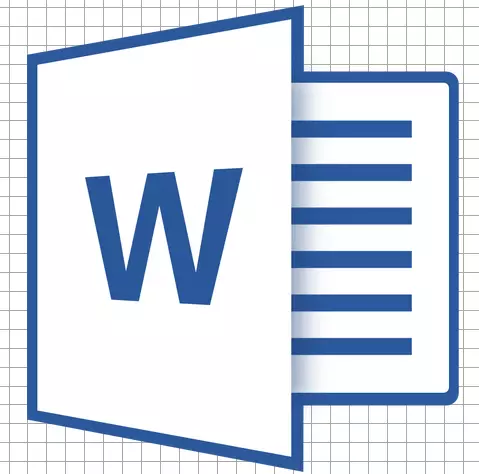
I Microsoft Word kan du lägga till och ändra ritningar, illustrationer, former och andra grafiska element. Alla kan redigeras med en stor uppsättning inbyggda verktyg, och för mer exakt arbete i programmet är det möjligt att lägga till ett speciellt rutnät.
Detta rutnät är ett hjälpmedel, det visas inte och hjälper till att producera ett antal manipuleringar över de extra elementen mer detaljerat. Det är på hur man lägger till och konfigurerar detta rutnät i ordet och kommer att diskuteras nedan.
Lägger till ett standarddimensionellt galler
1. Öppna det dokument där du behöver lägga till ett rutnät.
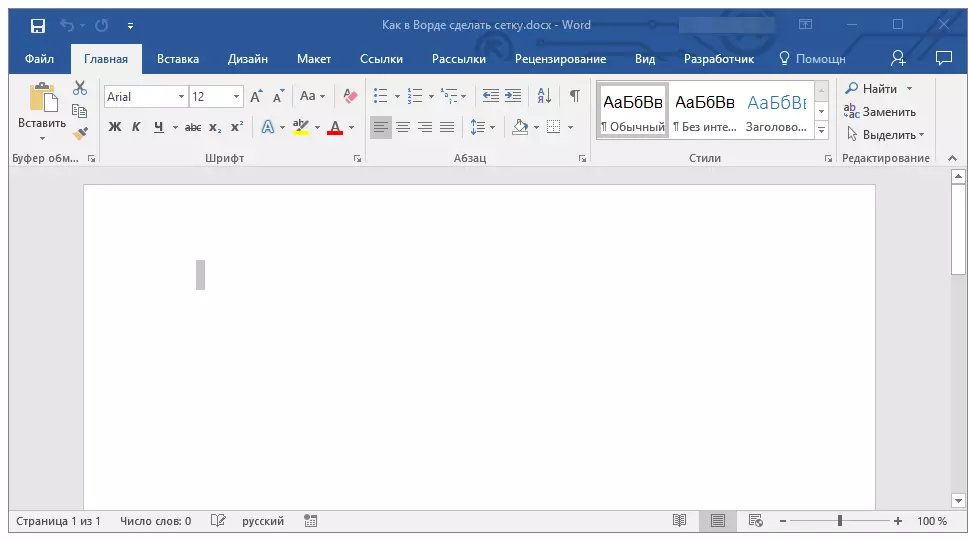
2. Gå till fliken "Se" och i gruppen "Show" Installera ett fält mitt emot objektet "Netto".
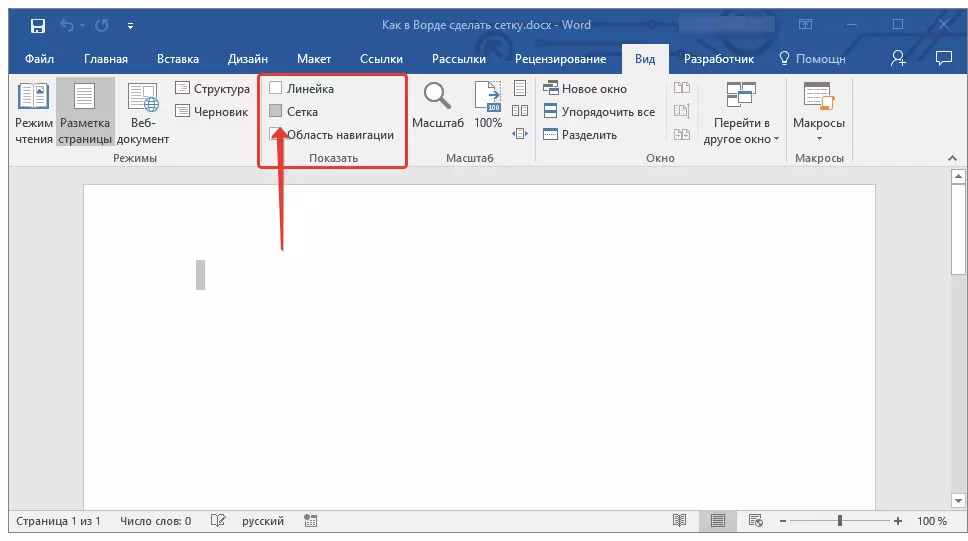
3. Gridan av standardstorlekar läggs till på sidan.
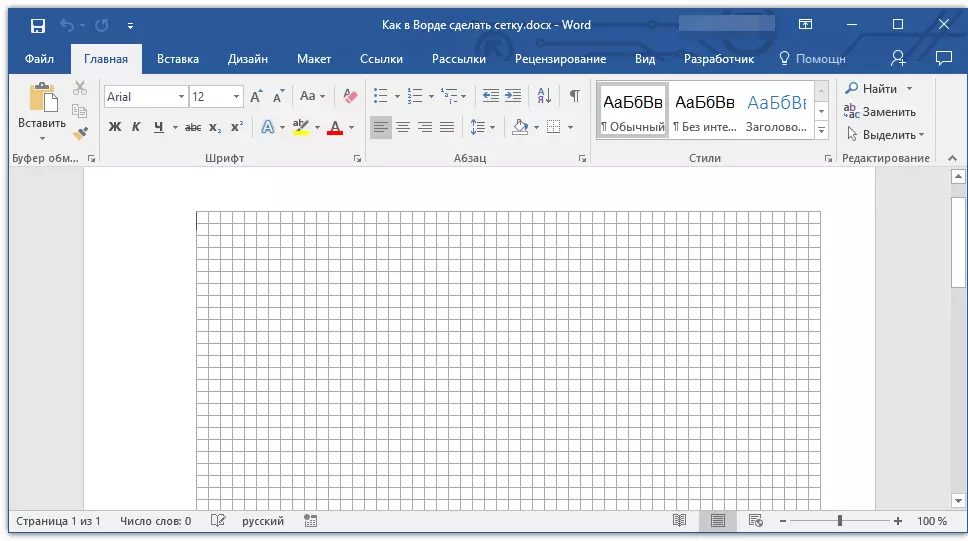
Notera: Det tillagda rutnätet går inte utöver fälten som texten på sidan. För att ändra storleken på rutnätet, mer exakt, måste det område det tar på sidan ändras.
Lektion: Fältförändring i Word
Ändra standardnätstorlekar
Ändra standarddimensionerna på gallret, mer exakt, cellerna i det kan bara vara om det redan finns något element på sidan, till exempel ett mönster eller figur.
Lektion: Hur man grupperar former i ordet
1. Klicka på det extra objektet två gånger för att öppna fliken "Formatera".
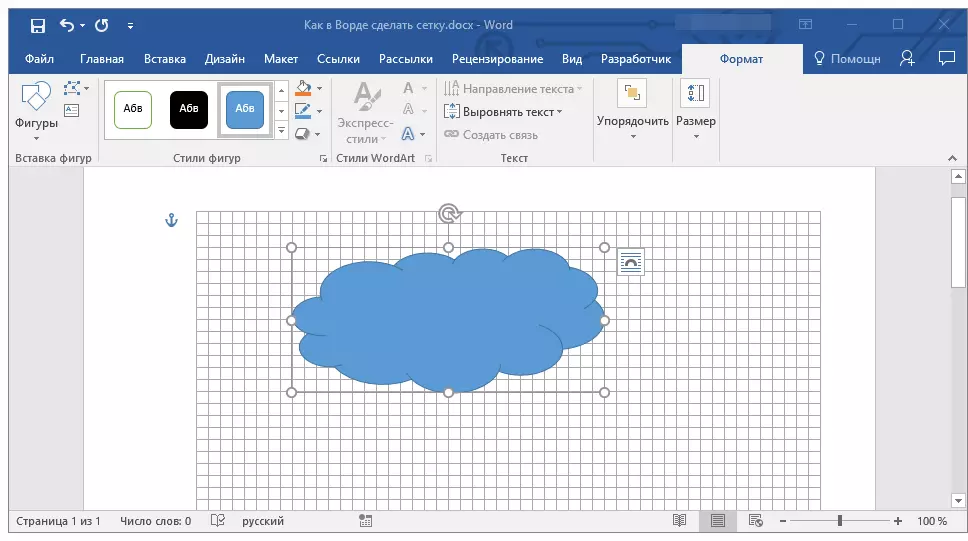
2. I grupp "Sortera" tryck på knappen "Justera".
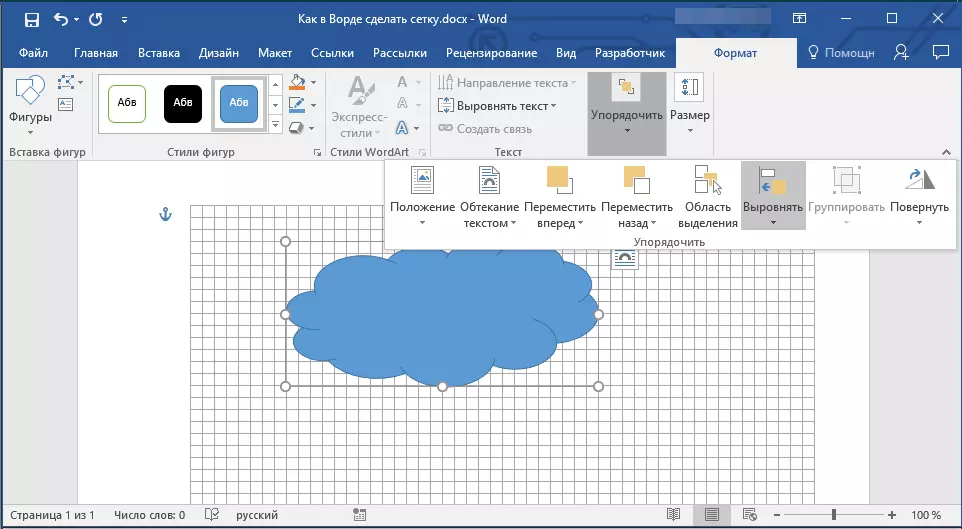
3. Välj det sista objektet i rullgardinsmenyn. "Grid parametrar".
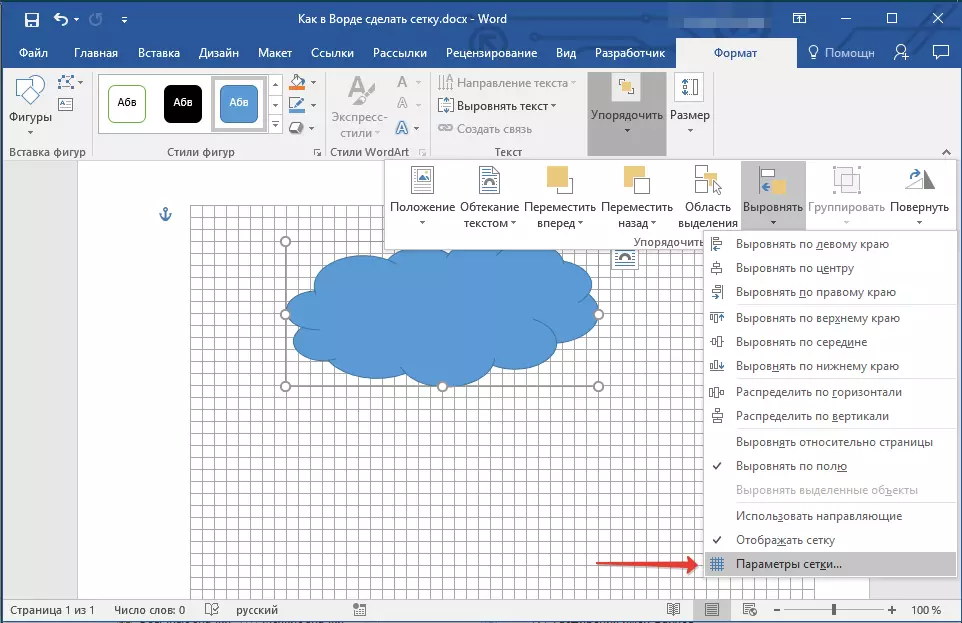
4. Gör de nödvändiga ändringarna i dialogrutan som öppnas genom att ställa in dimensionerna för det vertikala och horisontella rutnätet i avsnittet "Grid steg".

5. Klicka på "OK" För att göra ändringar och stängning av dialogrutan.
6. Standardstorlekar kommer att ändras.
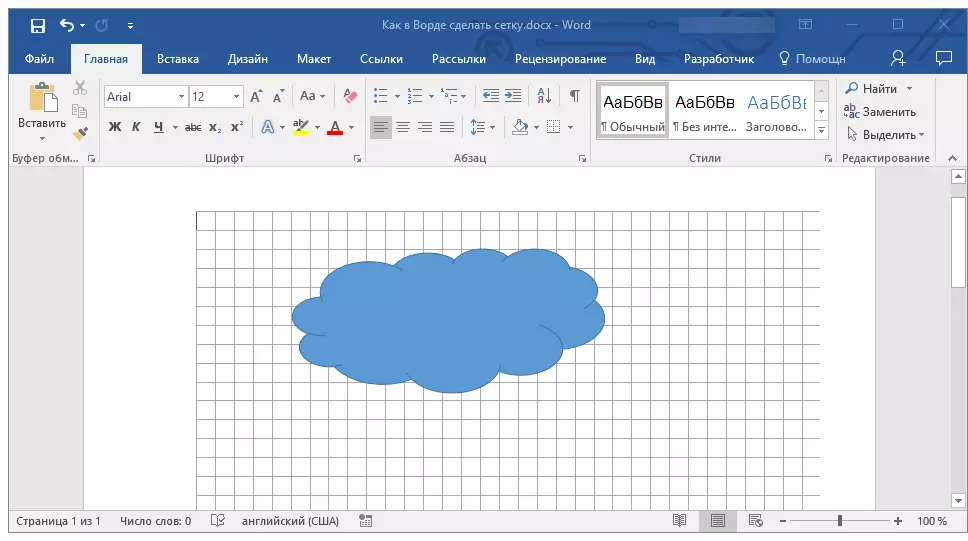
Lektion: Så här tar du bort rutnätet
Här, faktiskt, nu vet du hur man gör rutnätet i ordet och hur man ändrar sina standardstorlekar. Nu arbetar med grafiska filer, siffror och andra element kommer att fortsätta mycket enklare och bekvämare.
